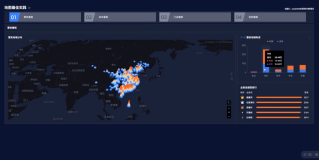背景:
一家虚拟的公司,名字叫做乐佳办公用品电子商务有限公司,该公司的销售业务遍布全中国,为了实现数据化运营的目标,乐佳公司的销售部门需要准确、直观、全面地了解自己公司的销售业务状况。
销售部当前最迫切的一个需求就是: 在地图上,可以方便的查询到在过去几年的任意指定的月份区间内,公司在全国各大区域的销售订单金额和利润金额,点击区域可以下钻到省份,可以看到选定的月份区间以省份为粒度的销售订单金额和利润金额。
那么在QuickBI中如何才能完成这样一个报表制作需求呢?
现在以QuickBI在 数据源管理 章节中提供的样例数据集为例, 步骤如下:
报表制作思路
- 根据销售记录csv文件创建初始数据集
- 加工出具有地理信息层次结构的数据集
- 制作色彩地图仪表板
- 为仪表板加上月份查询条件
- 测试和发布
具体步骤下面详细描述。
步骤1 根据销售记录csv文件创建初始数据集
采用 数据源管理 章节中提供的样例数据集,
用csv文件创建数据集的方法见数据源管理的上传本地文件到探索空间章节;销售样例数据集用到的csv文件也可以在这个网页下下载。
创建数据集完成后将数据集重命名为 销售数据demo数据集 。
步骤2 加工出具有地理信息层次结构的数据集
步骤2.1 将普通文本字段转为地理信息维度
销售记录中的 城市,省份,区域 三个字段 包含了 地理信息, 但是为了能够让地图组件能够使用到这三个字段,我们必须明确的 将这三个字段的类型指定为地理信息类型,且必须真实的一一对应准确。
指定城市字段的维度类型为地理信息类型:市 的方法如下图所示:

指定省份字段的维度类型为地理信息类型:省/直辖市 的方法如下图所示:

指定区域字段的维度类型为地理信息类型:区域 的方法如下图所示:

2.2 创建具有地理信息的层次结构
1,从地域维度出发新建层次结构

2,命名层次结构为:地理层次结构

3,将 省份 维度移动到 地理层次结构

4,将 城市 维度移动到 地理层次结构

最后完成的地理层次结构如下图所示:

步骤3 制作色彩地图仪表板
新建一张仪表板,在画布中拖入一个色彩地图控件,控件的数据属性按下面要求进行设置:
选择 数据来源为 来自数据集,选择 销售数据demo数据集,维度选择 区域 字段,度量选择 订单金额、利润金额 字段。点击 更新图表 按钮,效果如下图所示:

如果地图上不同大小的度量值对应的颜色区分不明显,还可以自定义度量的显示值域,用更适合的颜色来显示不同区间段的度量值,如下图所示:

步骤4 为仪表板加上月份查询条件
打开色彩地图的设置面板的样式标签页,将色彩地图的显示标题设置为:地域分布数据。
在画布中继续拖入一个 查询条件 控件,位置调整到在色彩地图的上面,该控件的属性按下面要求进行设置:
作用范围选择为 销售数据demo数据集,查询条件的关联字段 选择 订单日期(month) 字段。
如下图所示:

在仪表板的画布中选择 查询条件控件,继续设置 查询条件的 属性。设置 查询条件 的样式 为 日期区间,粒度为 月。设置查询条件的 默认值为 从前三个月为开始点 到当前月为结束点。
如下图所示:

步骤5 预览和发布
点击预览按钮,进行测试,会注意到 色彩地图 默认显示 对应选择月份区间下区域粒度下的销售情况。
如下图所示:

点击 色彩地图左上角的 维度切换标签组的省份标签,就可以钻取到以省份为粒度来查看销售情况。
如下图所示:

接着保存报表。完成的仪表板由于没有敏感数据,所以可以选择发布到全世界,给你认识的小伙伴炫耀下你的成绩。
点击发布按钮 发布报表。发布的方法如下:

最后真实效果请访问在线报表 带层次结构的地图报表